Trình duyệt Google Chrome trên Android vốn đã là một công cụ mạnh mẽ và linh hoạt ngay từ khi cài đặt, đáp ứng tốt nhu cầu lướt web hàng ngày của người dùng. Tuy nhiên, ít ai biết rằng có rất nhiều tính năng ẩn và cài đặt nâng cao có thể giúp bạn “siêu nạp” trải nghiệm duyệt web, biến Chrome thành một cỗ máy mạnh mẽ hơn, an toàn hơn và tiện lợi hơn. Bài viết này sẽ chia sẻ 11 thủ thuật Chrome Android độc đáo mà bạn không nên bỏ qua để tối ưu hóa việc sử dụng trình duyệt, khám phá những khả năng tiềm ẩn và làm chủ các tính năng hữu ích, từ đó nâng cao đáng kể hiệu suất và sự hài lòng khi online.
1. Mở Khóa Tính Năng Thử Nghiệm Với Chrome Flags
Dù bạn có thể đã quen thuộc với nhiều tính năng cơ bản của Chrome, nhưng vẫn còn rất nhiều công cụ ít được biết đến nằm sâu bên trong. Đây là những tính năng thử nghiệm đang được Google kiểm tra, và có thể sẽ được bổ sung vào trình duyệt khi chúng đạt được sự ổn định cần thiết. Tuy nhiên, bạn hoàn toàn có thể trải nghiệm chúng sớm bằng cách kích hoạt các cờ (flags) tương ứng. Chrome cung cấp vô số flags thuộc nhiều danh mục khác nhau, ví dụ như Parallel downloading (Tải xuống song song), GPU rasterization (Tăng tốc đồ họa GPU), Auto Dark Mode for Web Contents (Chế độ tối tự động cho nội dung web), Partial swap, và Incognito Screenshot (Chụp màn hình ẩn danh).
Để tìm và kích hoạt một flag, bạn hãy mở Chrome, chạm vào thanh địa chỉ và gõ chrome://flags. Bạn sẽ thấy một danh sách tất cả các cờ hiện có; chạm vào một cờ để xem mô tả đầy đủ của nó. Hoặc, bạn có thể sử dụng thanh tìm kiếm ở trên cùng để tìm một cờ theo tên.
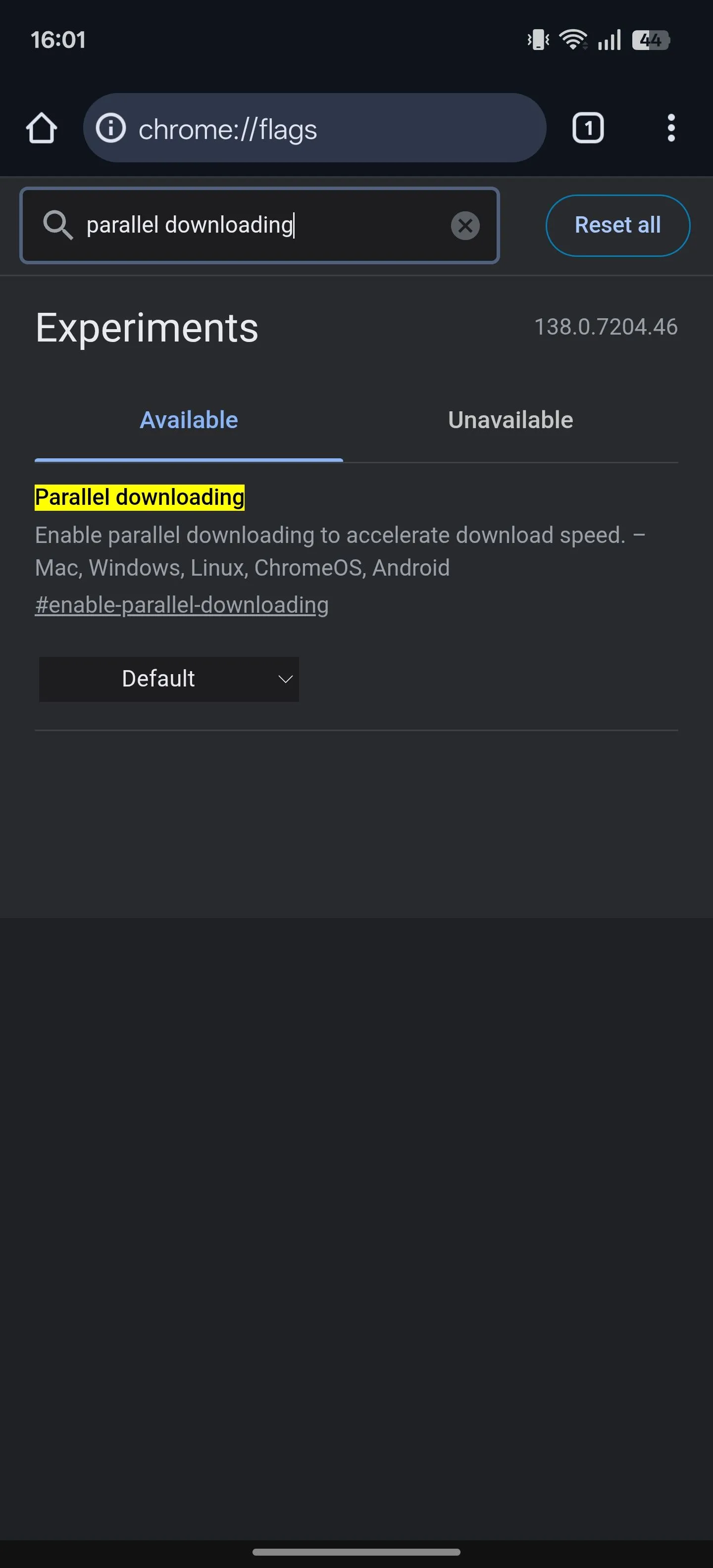 Kết quả tìm kiếm một cờ (flag) trên trang Chrome Flags cho Android.
Kết quả tìm kiếm một cờ (flag) trên trang Chrome Flags cho Android.
Sau khi tìm thấy cờ bạn muốn kích hoạt, hãy chạm vào menu thả xuống bên cạnh nó và chọn Enabled (hoặc một tùy chọn tương đương). Nhấn nút Relaunch ở dưới cùng để khởi động lại Chrome và áp dụng các thay đổi.
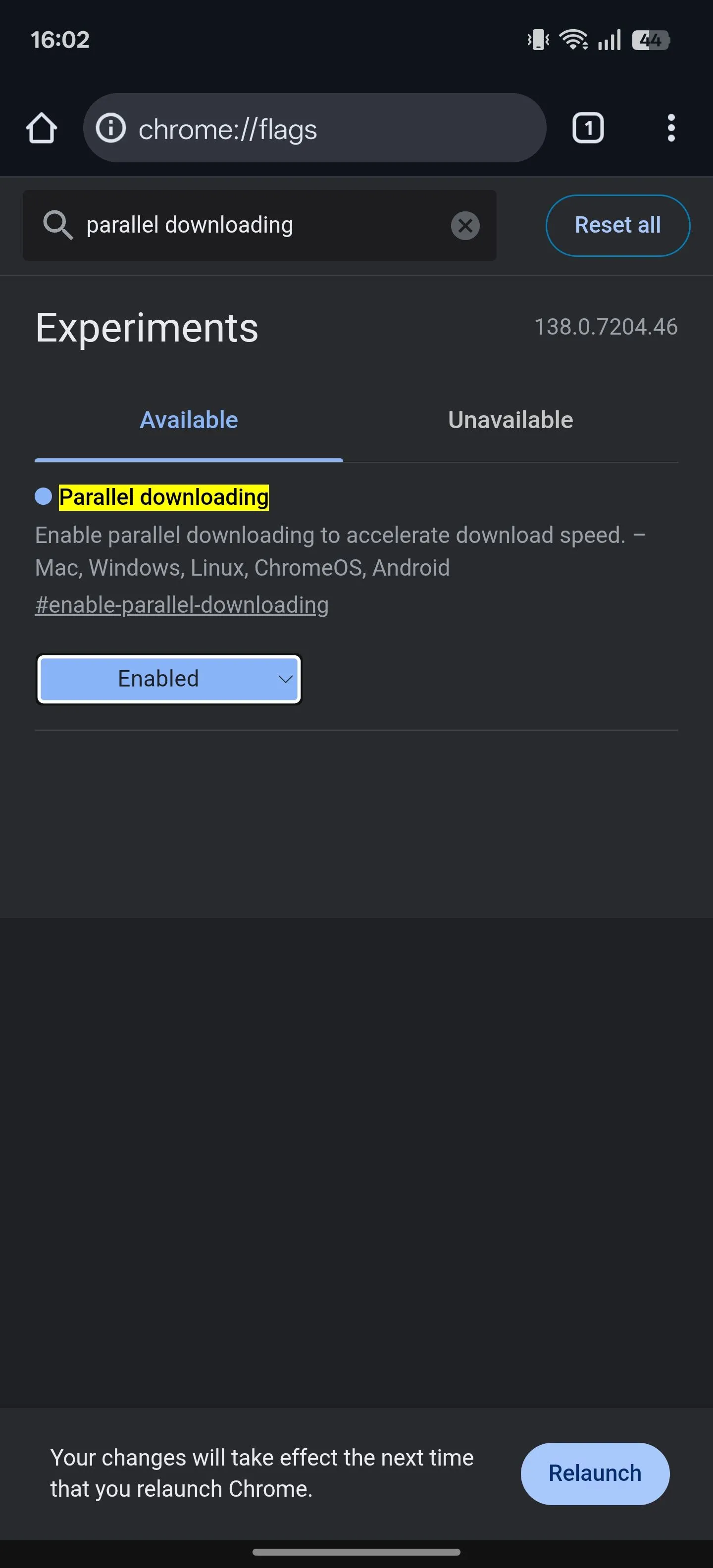 Cách bật một tính năng thử nghiệm (flag) trong Chrome trên điện thoại Android.
Cách bật một tính năng thử nghiệm (flag) trong Chrome trên điện thoại Android.
Bạn có thể quay lại trang này bất cứ khi nào muốn sửa đổi một cờ. Phương pháp tương tự cũng áp dụng cho Chrome trên máy tính để bàn.
2. Chuyển Sang Chế Độ Xem Máy Tính Để Bàn
Hầu hết các trang web ngày nay đều có phiên bản di động đầy đủ chức năng. Tuy nhiên, đôi khi bạn có thể cần truy cập các trang web không có phiên bản di động chuyên dụng, hoặc những trang có tính năng hạn chế hoặc bố cục kém trên phiên bản di động của chúng. Để khắc phục điều này, bạn có thể truy cập phiên bản máy tính để bàn của các trang web đó trong Chrome trên Android, giúp bạn sử dụng đầy đủ chức năng của chúng.
Để thực hiện, hãy chạm vào menu ba chấm trên thanh công cụ của Chrome và tích vào ô Trang web cho máy tính để bàn (Desktop site). Trang sẽ tải lại và mở phiên bản dành cho máy tính để bàn. Bạn có thể cần dùng cử chỉ chụm để phóng to và tương tác với nội dung trên trang.
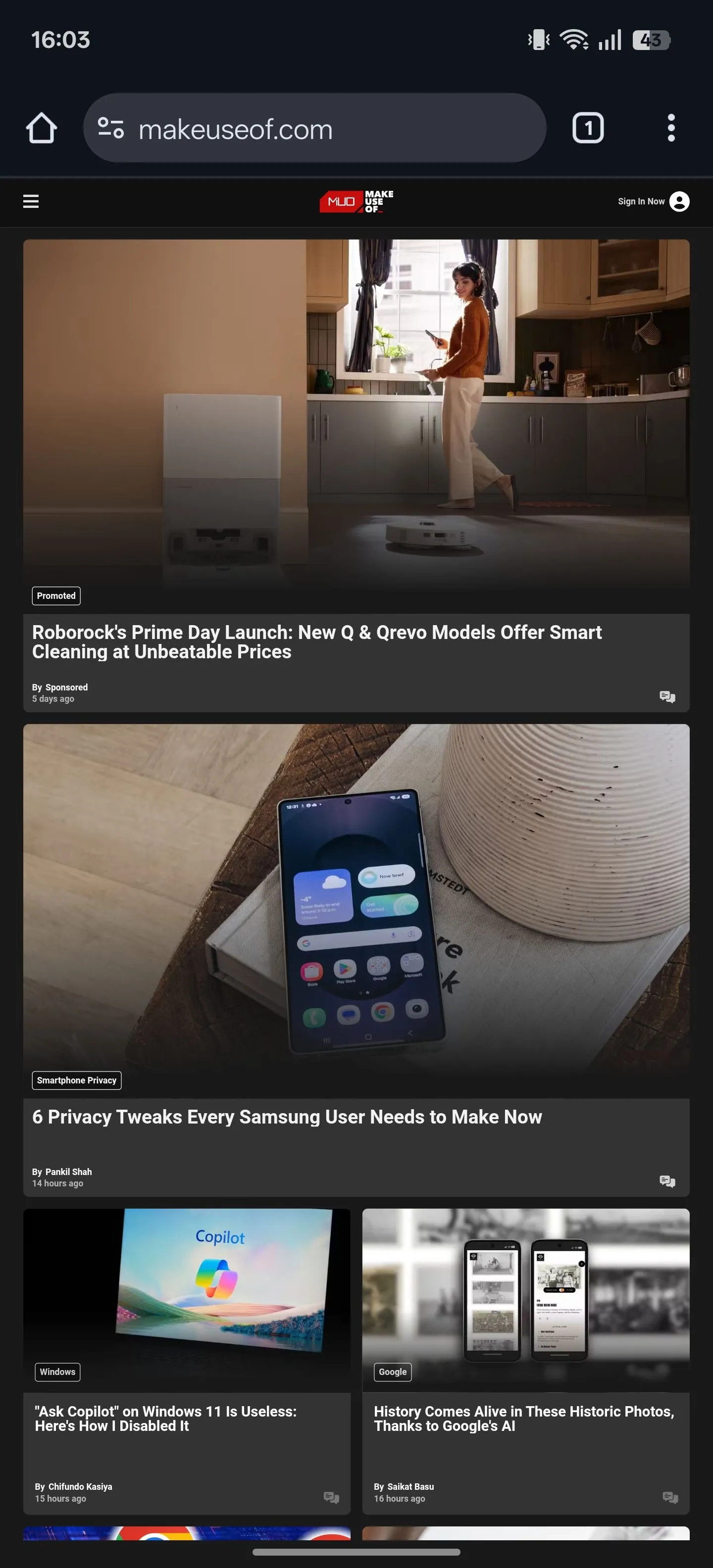 Trang web hiển thị ở chế độ máy tính để bàn (Desktop site) trên trình duyệt Chrome Android.
Trang web hiển thị ở chế độ máy tính để bàn (Desktop site) trên trình duyệt Chrome Android.
Khi hoàn tất, hãy quay lại menu ba chấm và bỏ chọn ô Trang web cho máy tính để bàn.
3. Luôn Duyệt Web Với Kết Nối An Toàn
Không phải tất cả các trang web đều an toàn. Một số trang web vẫn sử dụng HTTP (Hypertext Transfer Protocol), không mã hóa các thông tin nhạy cảm như mật khẩu và thông tin thanh toán trong quá trình truyền tải. Điều đó có nghĩa là bất kỳ ai giám sát mạng đều có thể chặn và đọc thông tin này.
Duyệt web hoặc nhập thông tin cá nhân trên các trang như vậy có thể tiềm ẩn rủi ro. Tuy nhiên, bạn có thể tự bảo vệ mình bằng cách kích hoạt tính năng Luôn sử dụng kết nối an toàn (Always use secure connections). Sau khi được bật, tính năng này sẽ cảnh báo bạn mỗi khi cố gắng truy cập một trang web không bảo mật, giúp bạn không vô tình nhập thông tin cá nhân. Bạn có thể quyết định tiếp tục hoặc quay lại.
Để kích hoạt tính năng này, hãy mở Cài đặt của Chrome từ menu ba chấm. Chọn Quyền riêng tư và bảo mật, sau đó cuộn xuống phần Bảo mật. Chọn Luôn sử dụng kết nối an toàn và bật công tắc trên trang tiếp theo. Chọn xem bạn muốn Chrome cảnh báo về các trang công khai không an toàn, hay cả trang công khai và trang riêng tư (các trang riêng tư là những trang không có sẵn cho web rộng hơn, chẳng hạn như các trang nội bộ của công ty).
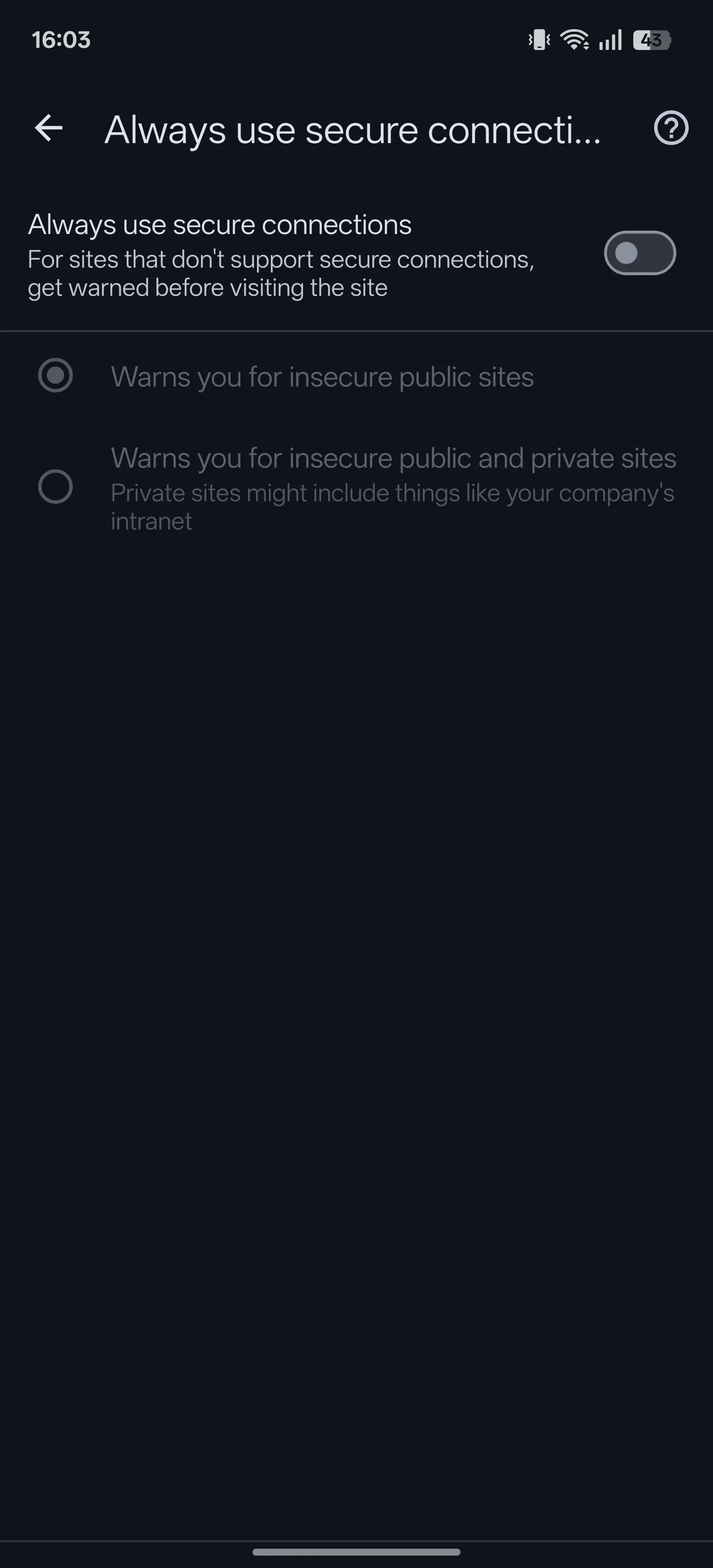 Tùy chọn "Luôn sử dụng kết nối an toàn" trong cài đặt Bảo mật & Quyền riêng tư của Chrome Android.
Tùy chọn "Luôn sử dụng kết nối an toàn" trong cài đặt Bảo mật & Quyền riêng tư của Chrome Android.
4. Chụp Ảnh Màn Hình Ở Chế Độ Ẩn Danh
Theo mặc định, Chrome không cho phép bạn chụp ảnh màn hình ở chế độ ẩn danh. Nhưng nhờ sự hỗ trợ của các cờ (flags), bạn có thể bỏ qua giới hạn này và kích hoạt chức năng chụp ảnh màn hình trong chế độ ẩn danh của Chrome.
Truy cập trang Chrome flags, như đã giải thích ở mục đầu tiên. Tại đây, tìm cờ Incognito Screenshot. Chạm vào nút thả xuống bên dưới nó và chọn Enabled. Nhấn Relaunch.
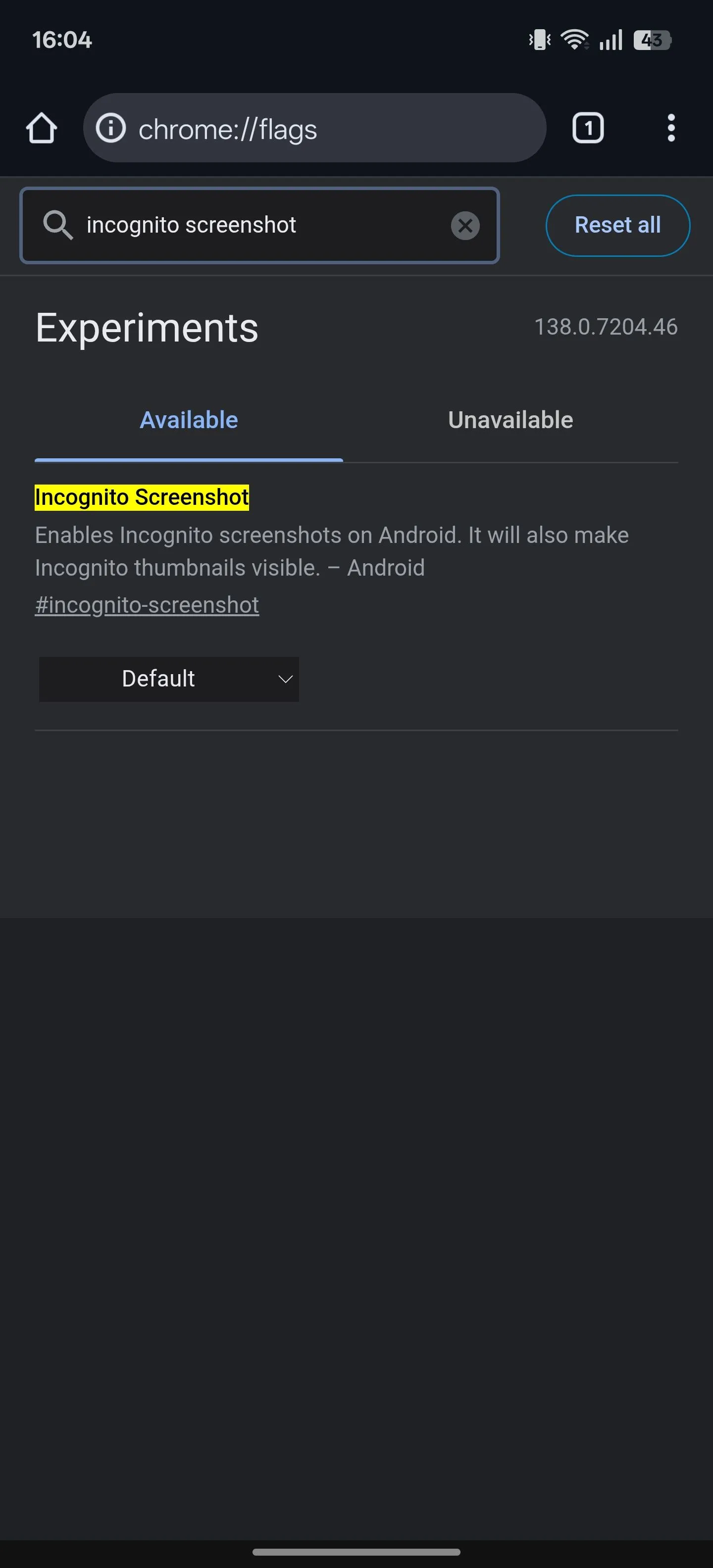 Cờ (flag) "Incognito Screenshot" cho phép chụp ảnh màn hình ở chế độ ẩn danh trong Chrome.
Cờ (flag) "Incognito Screenshot" cho phép chụp ảnh màn hình ở chế độ ẩn danh trong Chrome.
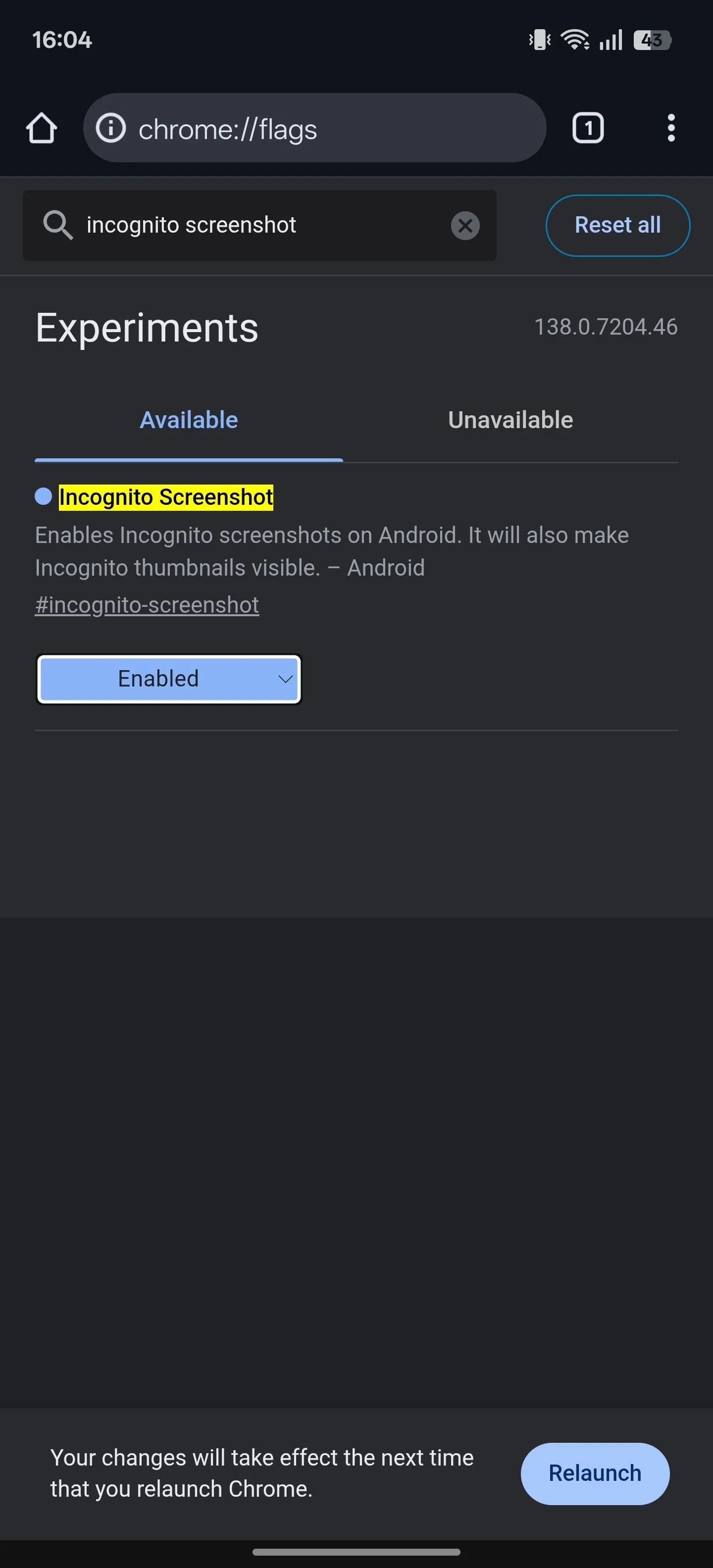 Thiết lập cờ "Incognito Screenshot" sang trạng thái "Enabled" trong Chrome Android.
Thiết lập cờ "Incognito Screenshot" sang trạng thái "Enabled" trong Chrome Android.
Giờ đây, bạn đã có thể chụp ảnh màn hình các trang đang mở khi ở chế độ ẩn danh.
5. Bảo Mật Duyệt Web Ẩn Danh
Bên cạnh việc kích hoạt chụp ảnh màn hình ở chế độ ẩn danh, bạn cũng có thể bảo mật các phiên duyệt web trong chế độ này để tăng cường quyền riêng tư. Khi làm điều này, Chrome sẽ tự động khóa các tab ẩn danh mỗi khi bạn chuyển ứng dụng, thu nhỏ Chrome hoặc khóa màn hình—ngăn chặn bất kỳ ai truy cập chúng hoặc chụp ảnh màn hình từ menu ứng dụng gần đây.
Khóa các tab ẩn danh trong Chrome rất dễ dàng. Chạm vào menu ba chấm và đi tới Cài đặt. Chọn Quyền riêng tư và bảo mật dưới mục Cơ bản, và bật tùy chọn Khóa các tab ẩn danh khi bạn rời khỏi Chrome dưới phần Quyền riêng tư. Bạn sẽ cần xác thực bằng phương pháp mở khóa điện thoại của mình.
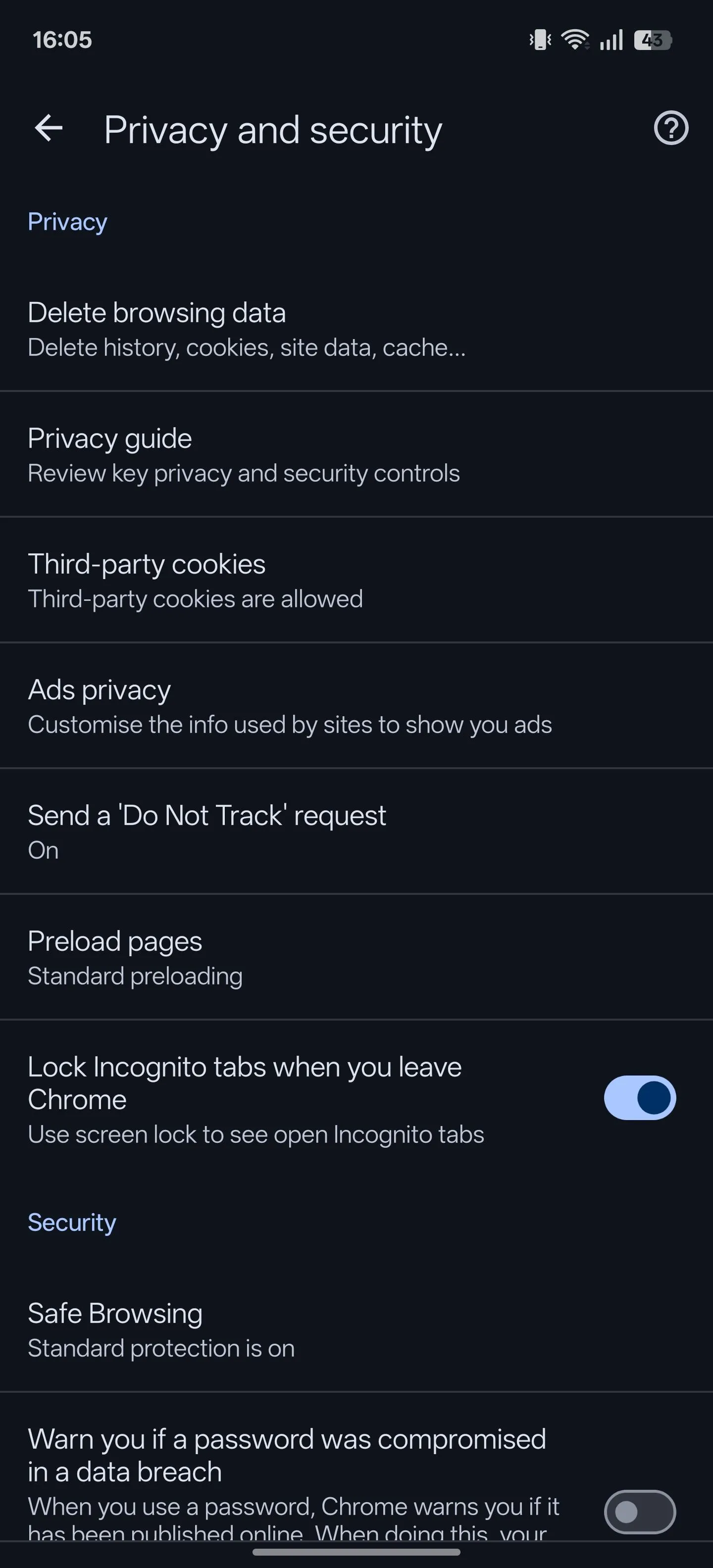 Kích hoạt tùy chọn "Khóa các tab ẩn danh khi bạn rời khỏi Chrome" để tăng cường quyền riêng tư.
Kích hoạt tùy chọn "Khóa các tab ẩn danh khi bạn rời khỏi Chrome" để tăng cường quyền riêng tư.
Bây giờ, bất cứ khi nào bạn cố gắng truy cập các tab ẩn danh, Chrome sẽ nhắc bạn xác thực. Sử dụng phương pháp mở khóa điện thoại để xác minh, và Chrome sẽ cho phép bạn xem các tab.
6. Xem Trước Trang Trước Khi Mở
Có một cách nhanh chóng và dễ dàng để xem trước các liên kết mà không cần tải hoàn chỉnh, giúp giảm bớt sự lộn xộn không cần thiết của các tab. Ngoài ra, nó giữ bạn ở cùng một vị trí trên trang hiện tại, để bạn có thể tiếp tục duyệt web từ nơi đã dừng lại.
Để xem trước nhanh một liên kết trong Chrome, hãy nhấn giữ vào liên kết đó cho đến khi bạn thấy một menu ngữ cảnh bật lên. Chọn Xem trước trang (Preview page), và Chrome sẽ mở một bản xem trước của liên kết trong một bảng trượt lên. Bạn có thể duyệt trang này như bình thường và đóng nó khi xong. Bạn cũng có thể mở nó ở chế độ xem đầy đủ (trong một tab mới) nếu muốn.
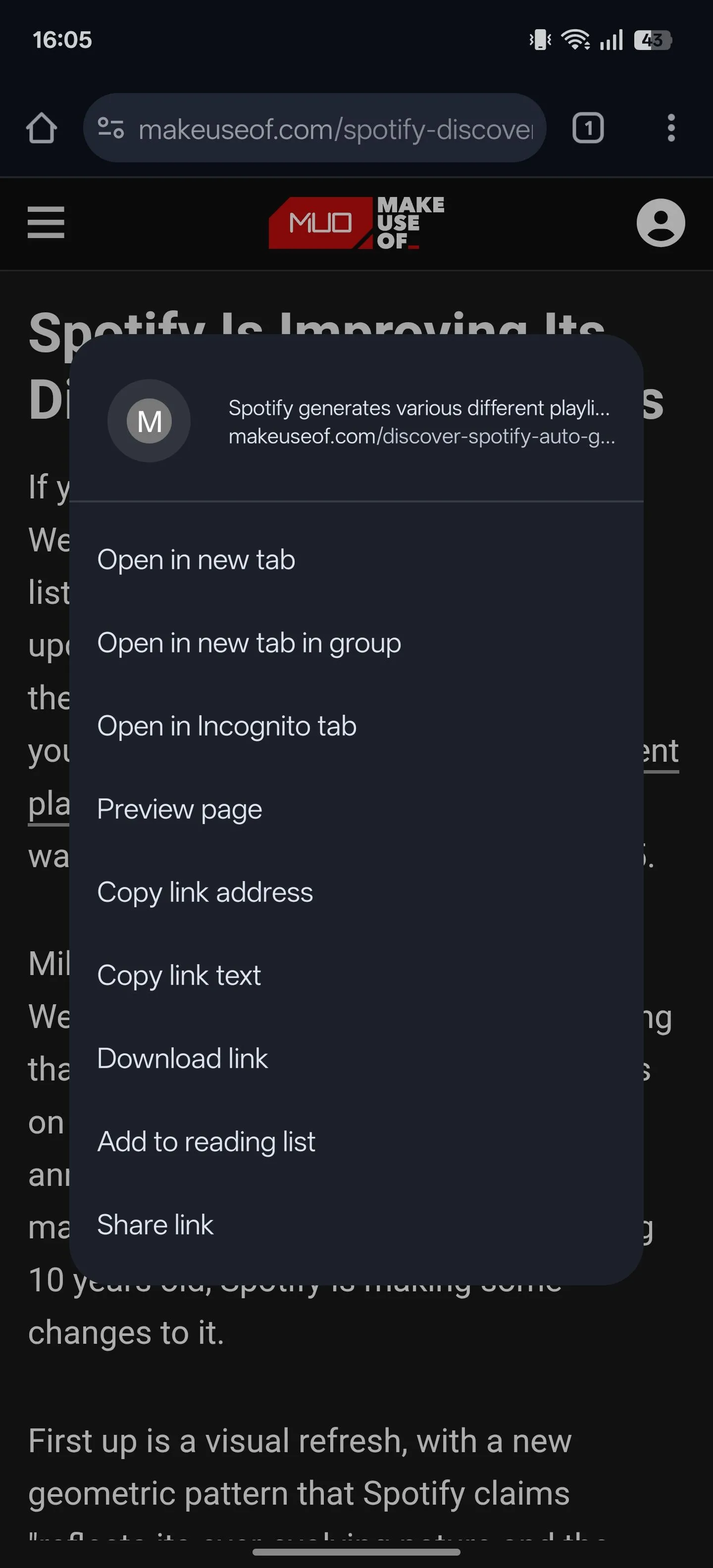 Menu ngữ cảnh hiển thị tùy chọn "Xem trước trang" khi nhấn giữ vào một liên kết trong Chrome Android.
Menu ngữ cảnh hiển thị tùy chọn "Xem trước trang" khi nhấn giữ vào một liên kết trong Chrome Android.
7. Thêm Lối Tắt Một Chạm Vào Thanh Công Cụ
Ứng dụng Chrome trên Android có một thanh công cụ gần thanh địa chỉ, với các nút cho các hành động nhanh như về trang chủ, chuyển đổi ứng dụng và truy cập các cài đặt khác. Tuy nhiên, đó chưa phải là tất cả. Chrome còn cho phép bạn thêm một nút lối tắt cho các hành động khác, ví dụ như Chia sẻ, Tìm kiếm bằng giọng nói và Dịch. Bạn thậm chí có thể yêu cầu Chrome hiển thị nút phù hợp dựa trên thói quen sử dụng của bạn.
Để thêm một lối tắt vào thanh công cụ Chrome, chạm vào menu ba chấm trên thanh công cụ và chọn Cài đặt. Cuộn xuống tab Nâng cao và chọn Lối tắt thanh công cụ (Toolbar shortcut). Bật công tắc bên cạnh Lối tắt thanh công cụ trên trang tiếp theo. Sau đó, chọn một hành động được liệt kê bên dưới.
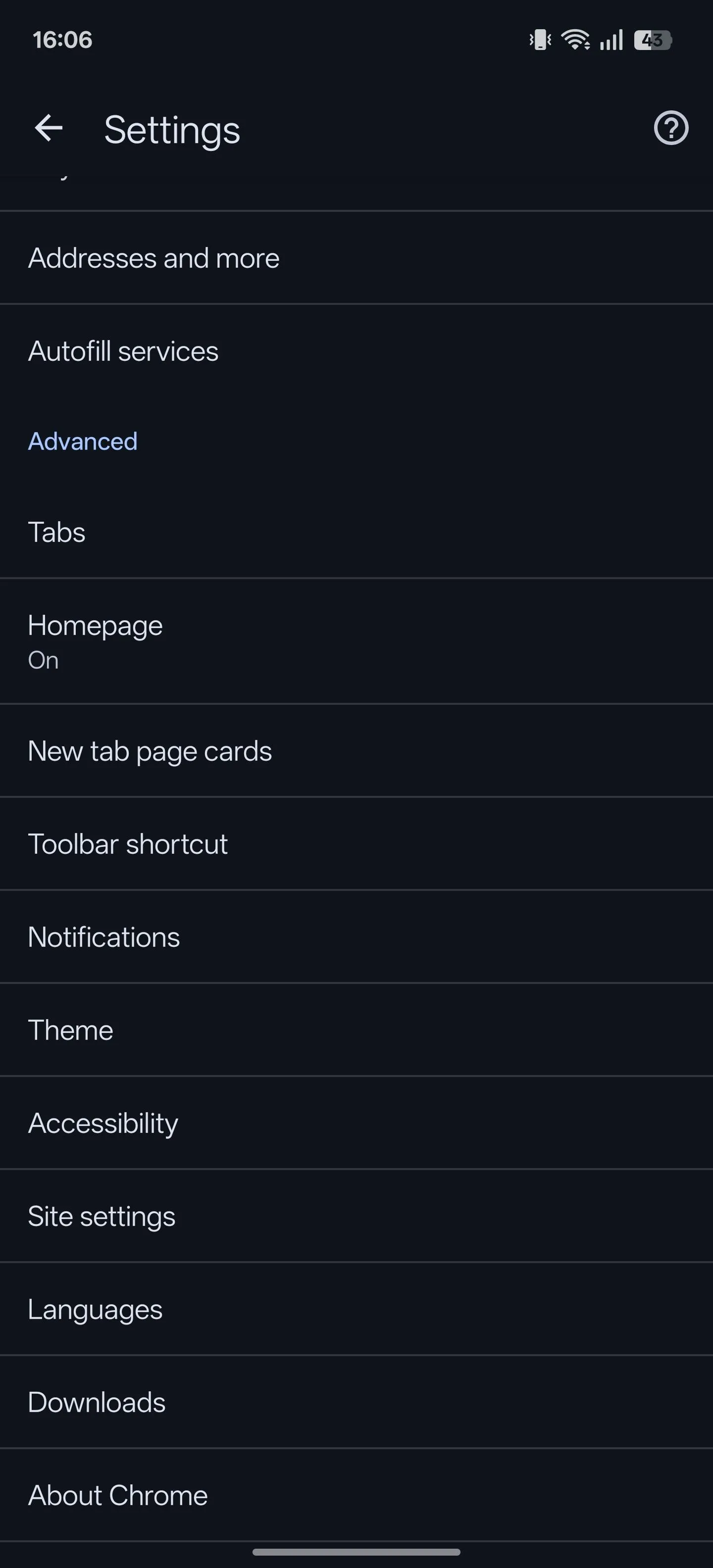 Trang Cài đặt của Chrome trên Android, với tùy chọn "Lối tắt thanh công cụ" được hiển thị.
Trang Cài đặt của Chrome trên Android, với tùy chọn "Lối tắt thanh công cụ" được hiển thị.
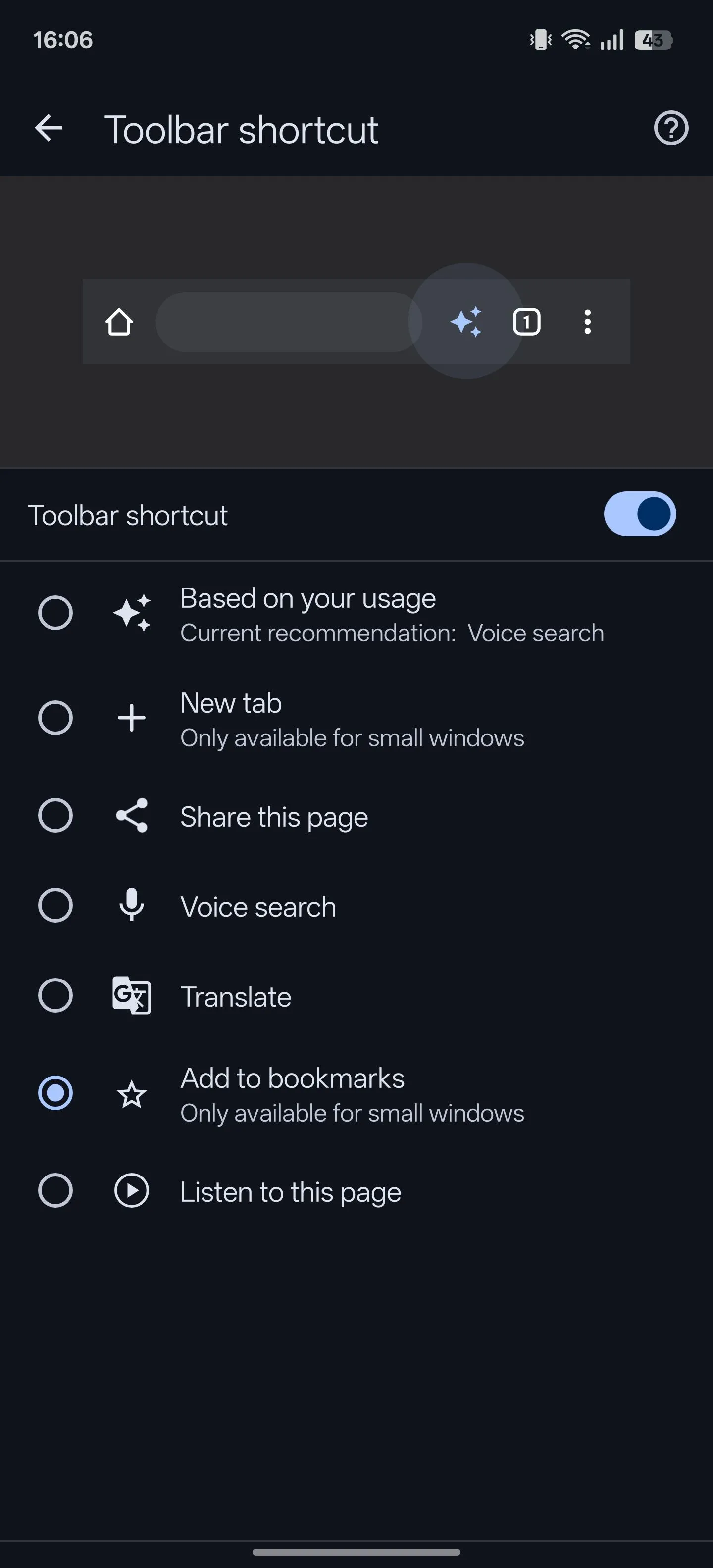 Kích hoạt tính năng lối tắt thanh công cụ trong Chrome Android và chọn hành động cụ thể như "Thêm vào dấu trang".
Kích hoạt tính năng lối tắt thanh công cụ trong Chrome Android và chọn hành động cụ thể như "Thêm vào dấu trang".
8. Nghe Nội Dung Trang Web Đọc Thành Tiếng
Đối với những lúc bạn không muốn cuộn qua một trang và tự đọc văn bản, tính năng Nghe trang này (Listen to this page) của Chrome sẽ rất hữu ích. Nó cho phép bạn nghe nội dung của các trang web được đọc thành tiếng.
Bắt đầu bằng cách mở trang có nội dung bạn muốn nghe, chạm vào menu ba chấm trên thanh công cụ và chọn Nghe trang này. Chrome sẽ bắt đầu đọc văn bản trên trang—tô sáng văn bản khi đọc để bạn có thể theo dõi bằng mắt.
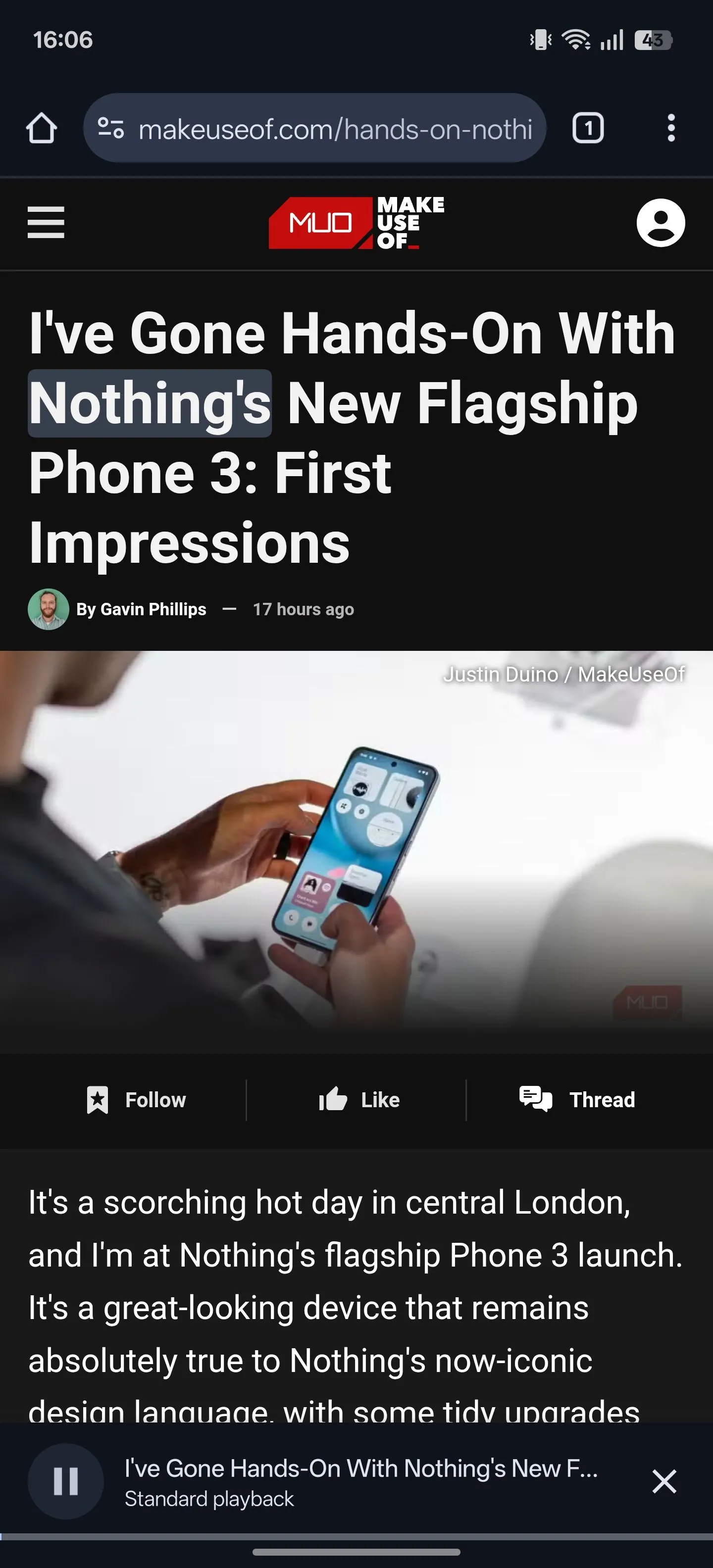 Chrome tự động đánh dấu và đọc to nội dung văn bản trên trang web, hỗ trợ người dùng theo dõi.
Chrome tự động đánh dấu và đọc to nội dung văn bản trên trang web, hỗ trợ người dùng theo dõi.
Bạn cũng sẽ thấy một trình phát mini ở cuối trang. Chạm vào đây để hiển thị một loạt các điều khiển. Từ đây, bạn có thể phát/tạm dừng, tua đi/lùi lại 10 giây, điều chỉnh tốc độ phát lại và thay đổi giọng đọc.
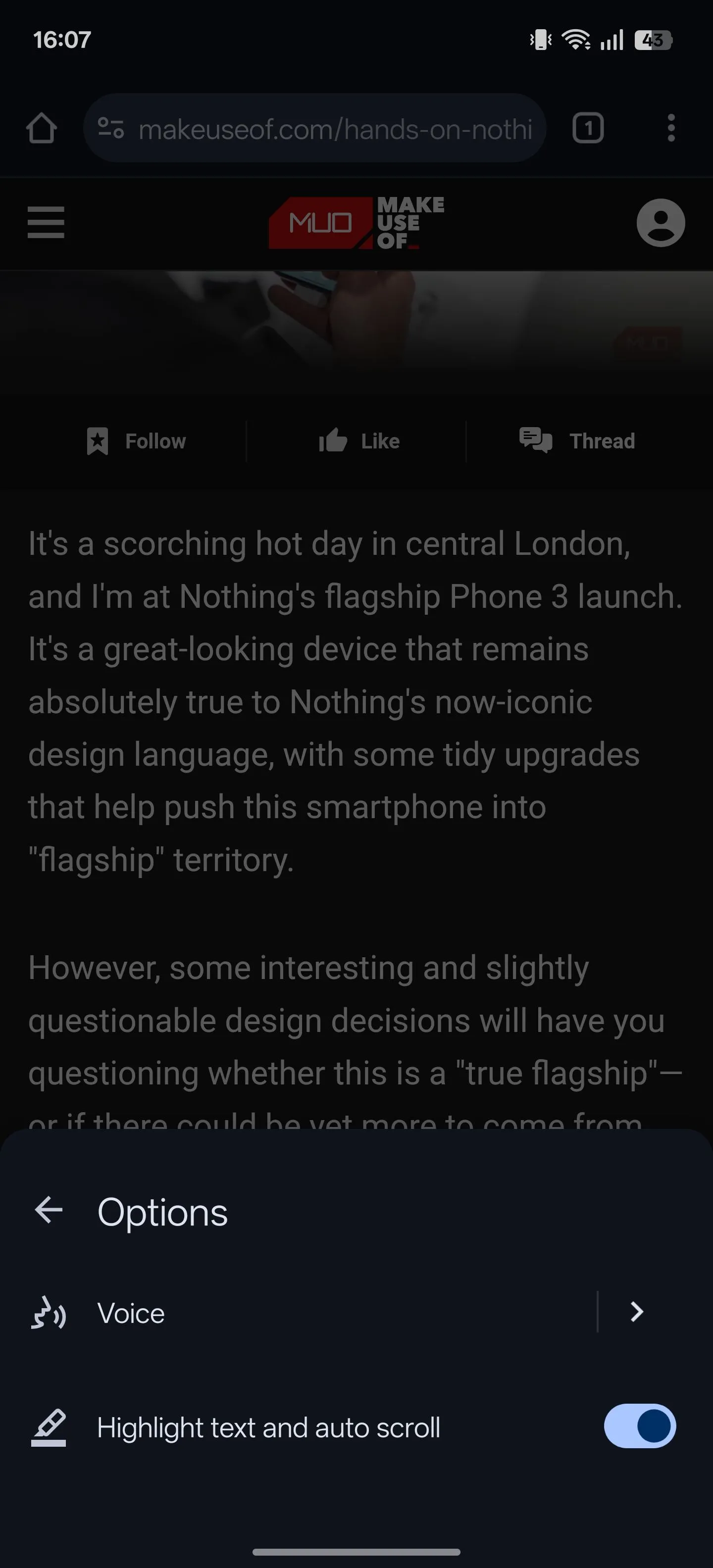 Các tùy chọn điều khiển phát lại bổ sung trong trình phát mini "Nghe trang này" của Chrome trên Android.
Các tùy chọn điều khiển phát lại bổ sung trong trình phát mini "Nghe trang này" của Chrome trên Android.
Nếu bạn định sử dụng tính năng này thường xuyên trong tương lai, bạn có thể thêm hành động Nghe trang này vào thanh công cụ của mình bằng các bước đã trình bày ở mục 7.
9. Thực Hiện Tìm Kiếm Tức Thì Trên Một Trang Web
Khi bạn bắt gặp những từ hoặc cụm từ mới trên mạng, bạn có thể tra cứu chúng bằng cách sao chép và dán vào tìm kiếm Google trong một tab mới. Tuy nhiên, điều này khá chậm. Thay vào đó, Chrome cho Android có tính năng Tìm kiếm trên web (Web search) cho phép bạn nhanh chóng tra cứu một từ hoặc cụm từ trực tiếp từ một trang.
Để sử dụng, hãy nhấn giữ vào từ hoặc cụm từ bạn muốn tra cứu cho đến khi bạn thấy một menu ngữ cảnh bật lên. Chạm vào Tìm kiếm trên web, và Chrome sẽ mở một tìm kiếm Google nhanh trong một tab mới cho những gì bạn đã chọn. Khi hoàn tất, hãy vuốt từ cạnh trái của màn hình hoặc chạm vào nút quay lại để đóng tab này và đưa bạn trở lại vị trí cũ.
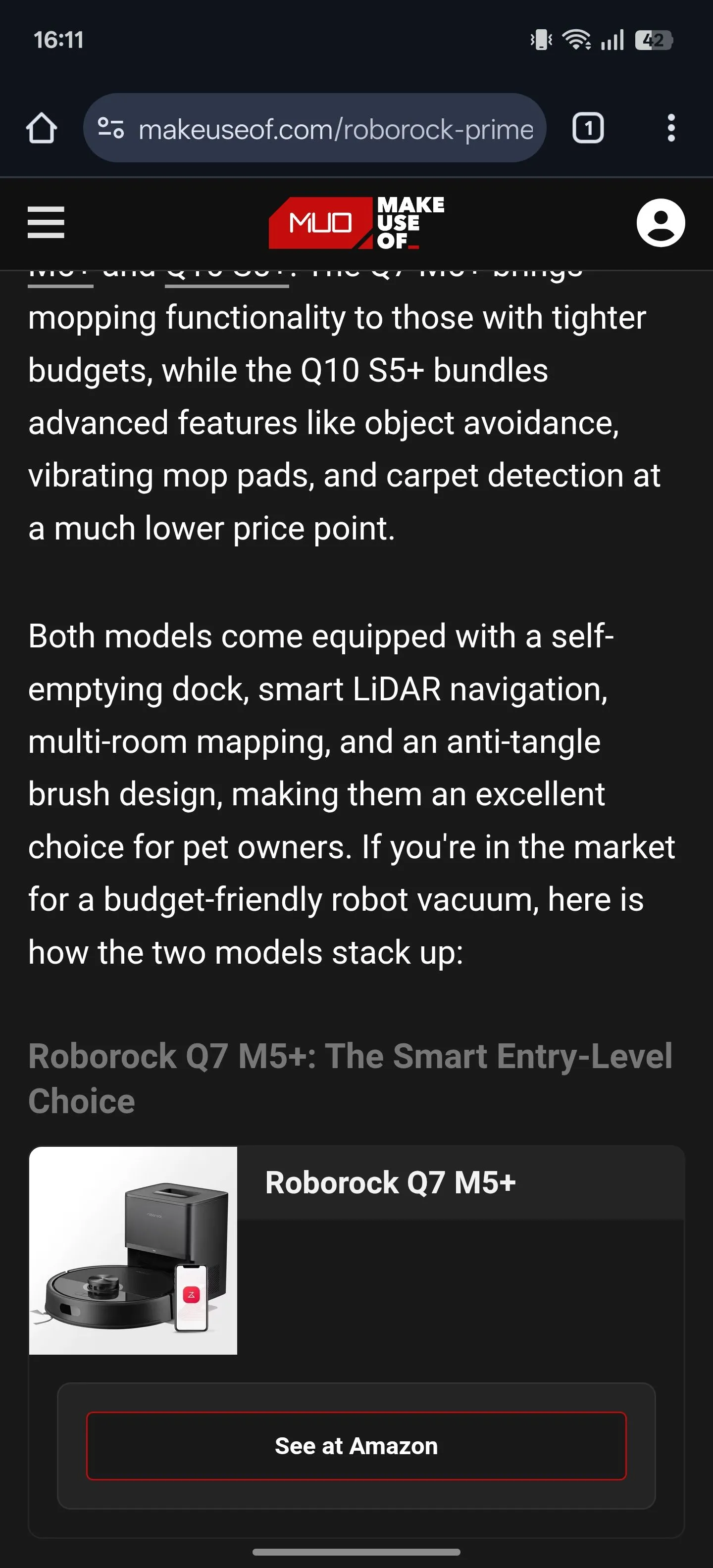 Trang web đang mở trên Chrome Android, hiển thị menu tùy chọn "Tìm kiếm trên web" sau khi chọn một từ.
Trang web đang mở trên Chrome Android, hiển thị menu tùy chọn "Tìm kiếm trên web" sau khi chọn một từ.
 Chrome Android hiển thị kết quả tìm kiếm nhanh trên web cho cụm từ đã chọn.
Chrome Android hiển thị kết quả tìm kiếm nhanh trên web cho cụm từ đã chọn.
10. Nhanh Chóng Tìm Văn Bản Trên Một Trang
Chrome cũng giúp bạn dễ dàng tìm kiếm bất kỳ từ hoặc cụm từ nào trên trang web bạn đang xem, giúp bạn không phải đọc toàn bộ trang một cách thủ công. Điều này có thể thực hiện được nhờ tính năng Tìm trong trang (Find in Page), tính năng này sẽ làm nổi bật tất cả các trường hợp tìm kiếm của bạn và cho phép bạn điều hướng giữa chúng một cách dễ dàng.
Để sử dụng, chạm vào menu ba chấm trên thanh công cụ và chọn Tìm trong trang. Gõ từ hoặc cụm từ bạn muốn tìm kiếm; bạn sẽ thấy nó ở trên cùng trong một trường tìm kiếm.
Nếu tìm thấy bất kỳ kết quả phù hợp nào, Chrome sẽ tô sáng tất cả các trường hợp bằng màu vàng. Ở trên cùng, bạn cũng sẽ thấy số lần nó xuất hiện trên trang. Chạm vào mũi tên lên hoặc xuống để điều hướng qua các trường hợp khác nhau, sau đó nhấn nút X để đóng trường tìm kiếm khi hoàn tất.
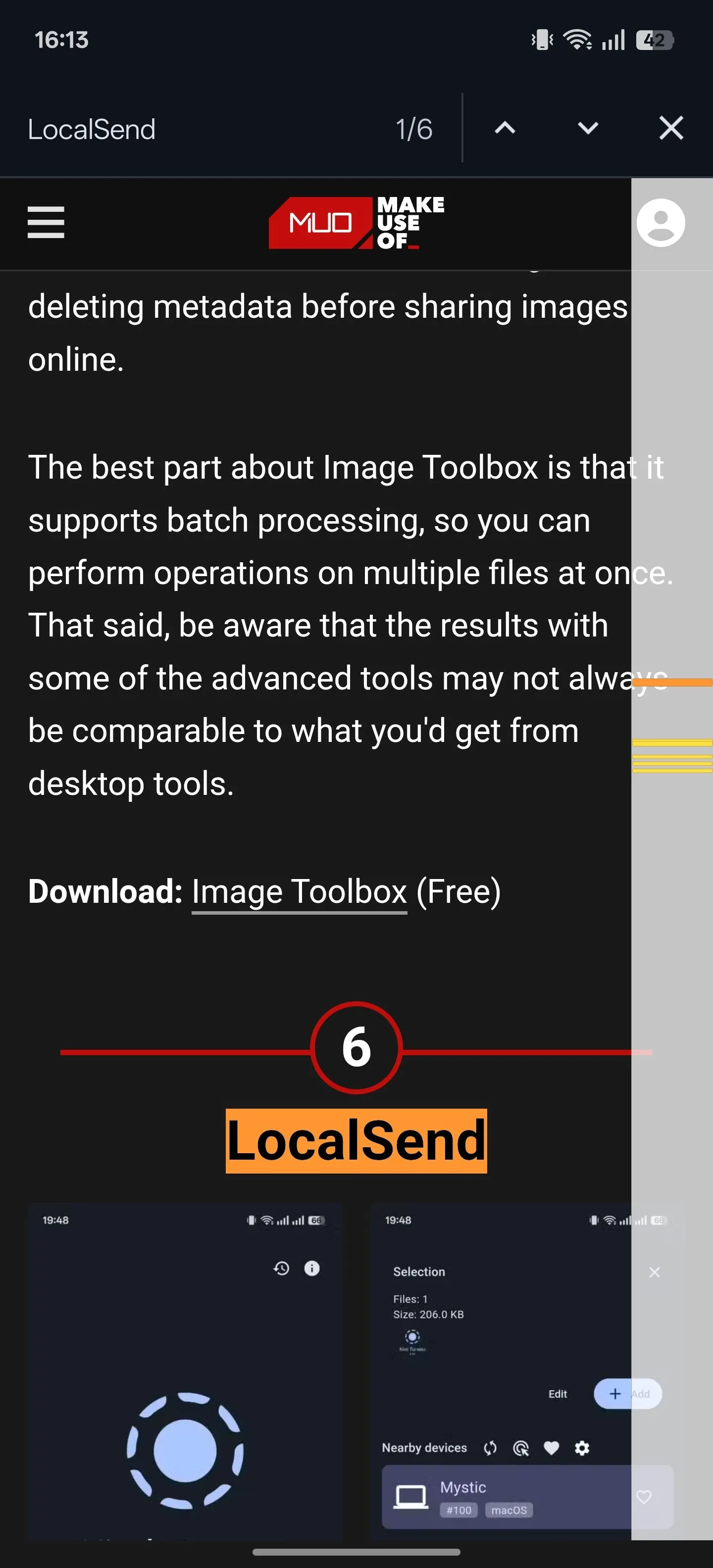 Chrome hiển thị kết quả tìm kiếm văn bản "Tìm trong trang" với các từ khóa được tô sáng trên trang web.
Chrome hiển thị kết quả tìm kiếm văn bản "Tìm trong trang" với các từ khóa được tô sáng trên trang web.
Kết luận
Với những thủ thuật Chrome Android được chia sẻ ở trên, hy vọng bạn đã có thể khám phá thêm những khía cạnh mạnh mẽ và tiện lợi của trình duyệt này trên chiếc điện thoại của mình. Từ việc kích hoạt các tính năng thử nghiệm ẩn, đảm bảo an toàn duyệt web với kết nối HTTPS, đến việc tối ưu hóa khả năng đọc và tìm kiếm thông tin nhanh chóng, mỗi mẹo đều góp phần nâng cao đáng kể trải nghiệm trực tuyến của bạn. Đừng ngần ngại thử nghiệm và áp dụng chúng để biến Chrome trên Android thành một công cụ làm việc và giải trí hiệu quả hơn, phù hợp với phong cách sử dụng của riêng bạn.
Bạn còn biết thủ thuật Chrome Android nào độc đáo khác không? Hãy chia sẻ kinh nghiệm của bạn trong phần bình luận bên dưới để cộng đồng của Nhipsongcongnghe.com cùng học hỏi và phát triển nhé!